# 5. 蔡司(Zeiss)公司系列产品
# 5.2. 介绍
蔡司公司的Visucam200和Visucam500是比较常见的两款眼底相机。Visucam500比Visucam200多了荧光造影的功能。

Visucam 200眼底相机

Visucam 500眼底相机
蔡司系列的眼底相机均为一体机,即相机和安装了控制软件的计算机集成在一起。
# 5.2.1 物理连接
使用网线将ImageHub智能盒子和VISUCAM相机连接,并将ImageHub智能盒子的电源连接,如下图示意:
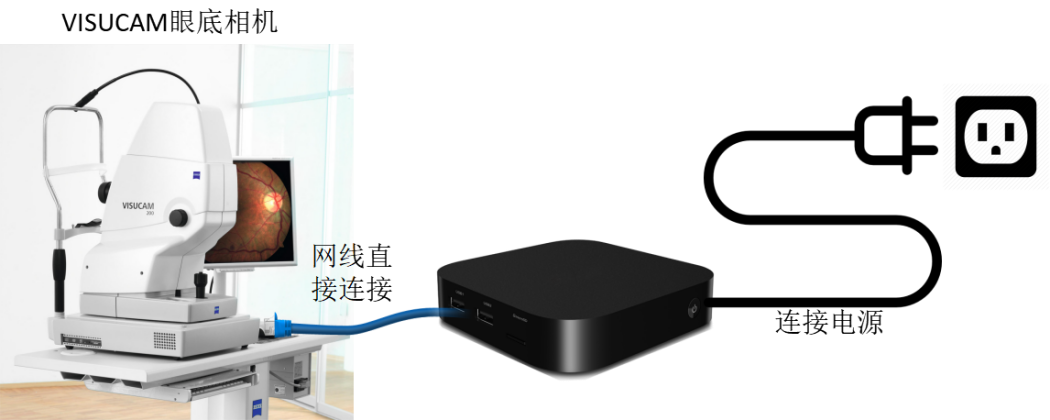
# 5.2.2 VISUCAM机器软件的配置
首先在VISUCAM相机的操作界面的菜单上,选择“文件(File) ”然后 选择“系统(System)” 默认密码:iris
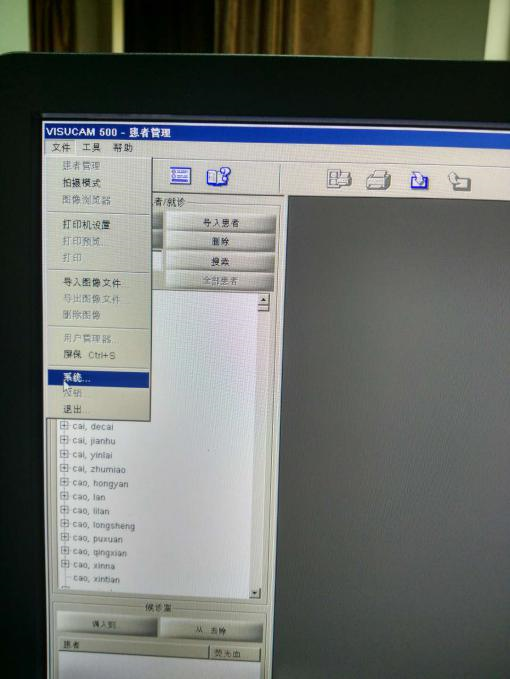
将进入到系统配置界面。在系统配置界面,选择“VISUCAM Network Integration”进入到网络集成配置界面。然后选择“Integrated into DICOM network (broker interface)”(集成在DICOM网络(Broker接口)),点击“Network Broker Configuration”。
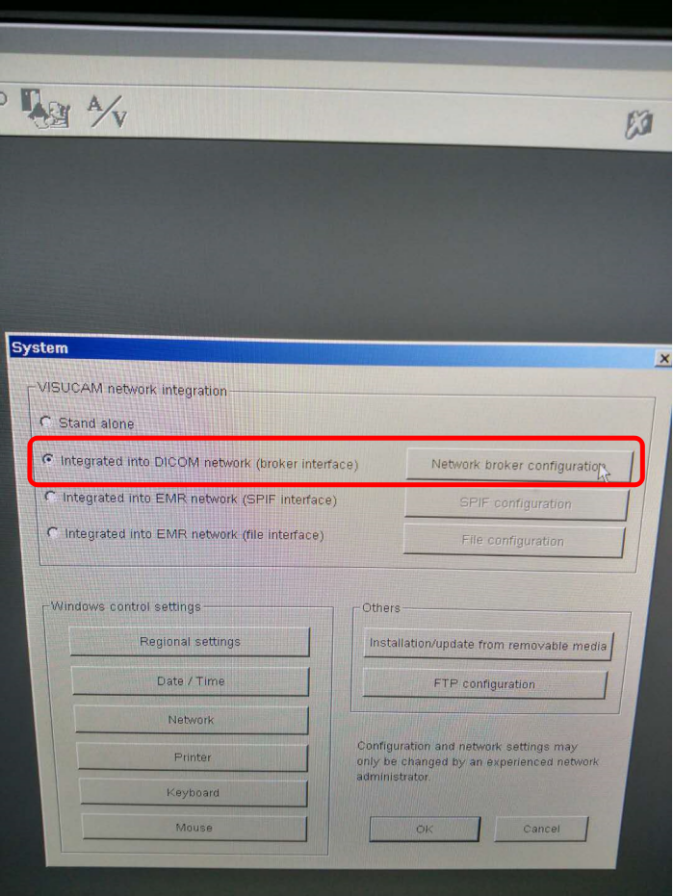
假设需要给这台机器创建一个新的DICOM连接,则在下面的Step 1配置步骤中,选择“create a new configuration”。然后点击“Continue(继续)”
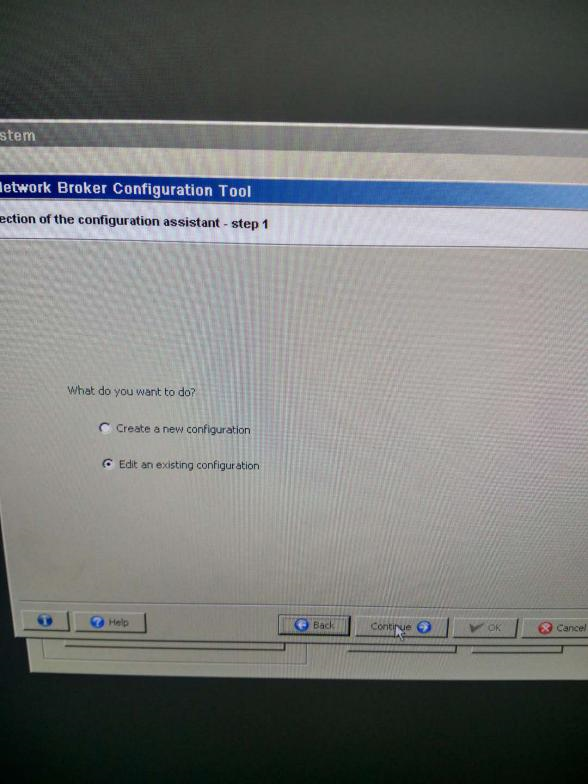
Network Broker Configuration工具 - Step 1
在Step 2中,选择“Socket Communication”。然后点击“Continue(继续)”。
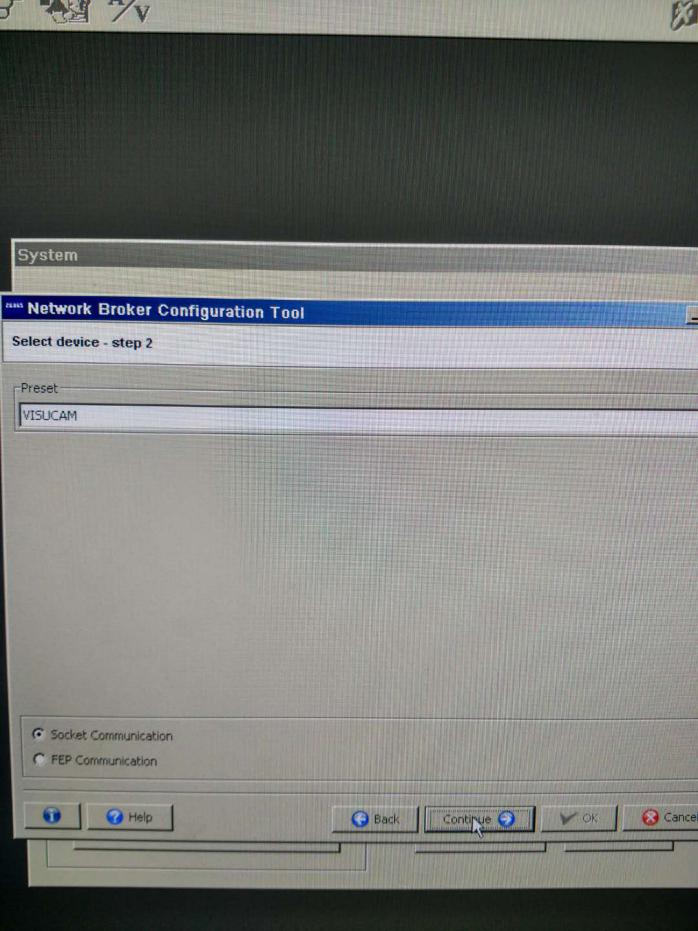
Network Broker Configuration工具 - Step 2
在Step 3中,可以填写任意字符。然后点击“Continue(继续)”。
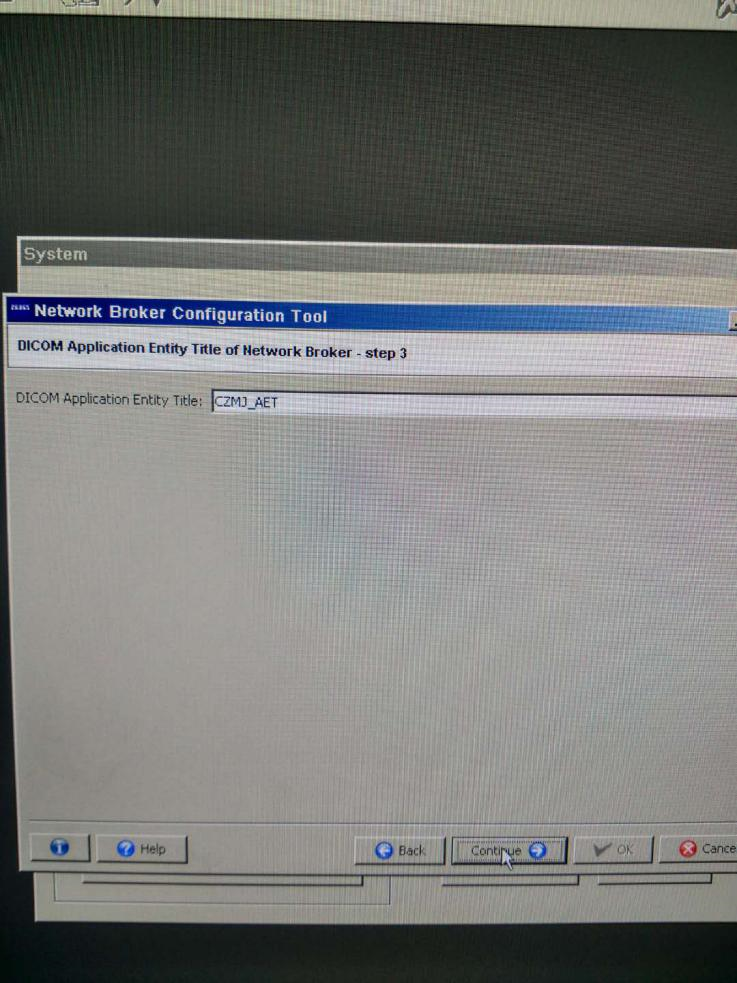
Network Broker Configuration工具 - Step 3
Step 4用于配置worklist的DICOM服务,可以忽略。然后点击“Continue(继续)”。
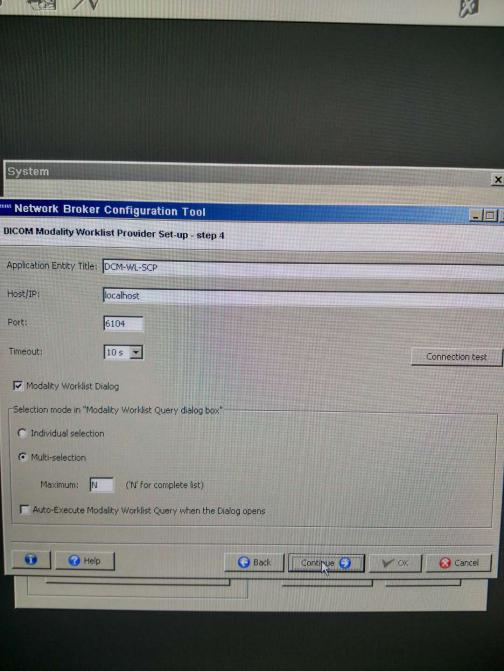
Network Broker Configuration工具 - Step 4
Step 5用于配置storage的DICOM服务,这是我们主要要配置的,因为Imagehub模拟的就是一个DICOM存储。在这一步中,“Application Entity Title”可以填入任意字符。“Host/IP”填入ImageHub的IP地址。“Port”填入ImageHub的端口,一般为“7777”。另外的两个选项按照图中配置即可。然后点击“Continue(继续)”
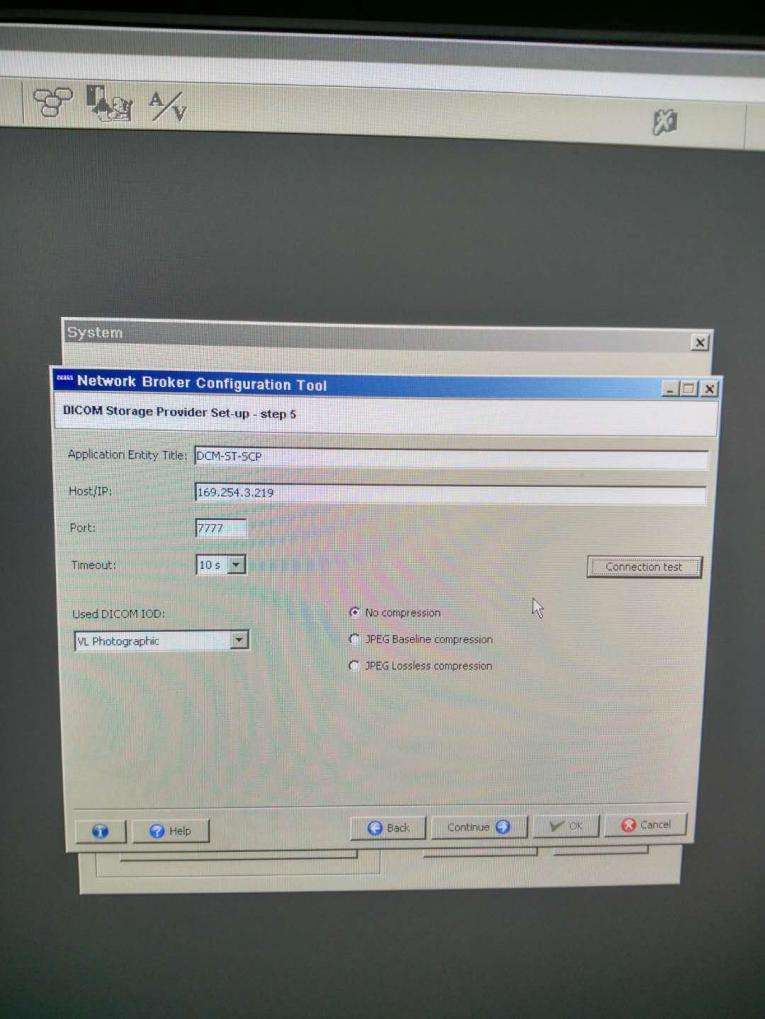
Network Broker Configuration工具 - Step 5
Step 6,7,8可以跳过去。在Step 9,把“Network Broker Language”配置成“en”。一直继续,直到完成为止。
设置完成后,需要重启设备才能生效!